3DMAX制作高尔夫球及纹理教程
来源:
作者:admin
学习:4360人次
在这个教程中我将告诉你如何制作一个高尔夫球及其他的纹理。这个制作高尔夫球的方法即容易又方便。我将把所有的东西都讲清楚一些,便于每一个人都理解。我将使用3DSMAX 7制作这个教程,当然,即使是MAX 3,4都可以进行这个教程。
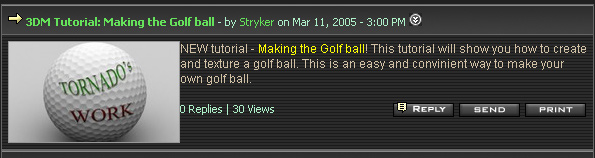
在这个教程中我将告诉你如何制作一个高尔夫球及其他的纹理。这个制作高尔夫球的方法即容易又方便。我将把所有的东西都讲清楚一些,便于每一个人都理解。我将使用3DSMAX 7制作这个教程,当然,即使是MAX 3,4都可以进行这个教程。
OK,让我们开始吧,首先我们先在MAX下面建立一个Geospere。

将它设置为ICOSA,半径:100,片段数:8。
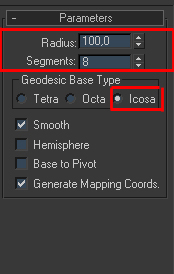
现在开始有趣的部分。将球体转换为MESH,然后选择多边形选择模式。

现在选择整个Geosphere的多边形。点击Chamfer,我想设置在4.5到5之间会最为合适。

现在进入三角形模式,我们将选择到开始的步鄹中所产生的边缘。增加EXTRUDE,将AMOUNT设置为1,然后在使用BEVEL,AMOUNT在3.5到4之间。
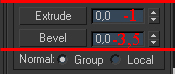
现在增加一个MESHSMOOTH修改。
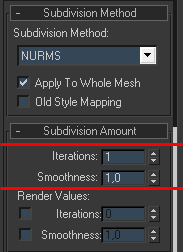
按下1,当你渲染以后,效果应该是如图所示。

学习 · 提示
相关教程
关注大神微博加入>>
网友求助,请回答!



